آیا می دانید که محتوای شخصی شما ، که با استاندارد بالایی تولید شده ، نه تنها یکی از قدرتمندترین دارایی های آنلاین شما بلکه هدیه ای است که می تواند به شما هدیه دهد؟ محتوای شخصی شما پایه و اساس فرصت رتبه بندی را در Google ایجاد می کند ، تولید مارک و / یا شناخت نام را تولید می کند و وسیله اصلی برای کسب درآمد به صورت آنلاین است.
همچنین این هدف شماست که دوباره از نوشتار هدفمند شوید. محتوا به نمایش اسلایدها ، ویدئو ، رسانه های غنی و موارد دیگر. شیوع و علاقه به مصرف ویدئو برای هر کسی که مایل به ایجاد امواج باشد و به صورت آنلاین بکشید مورد توجه ویژه قرار گرفته است.
Lumen - راهی برای ساخت فیلم های متحرک آسان
یک متخصص تولید فیلم نیست؟ هیچ جایی برای نگرانی وجود ندارد. از میان ابزارهای موجود در اینترنت ، Lumen5 ، یک ابزار ویدئویی بصری و کشویی ، می تواند به شما کمک کند تا محتوای نوشتاری خود را به سرعت و به آسانی به یک فیلم متحرک متحرک تبدیل کنید.
محدوده قیمت گذاری از برنامه های سطح متوسط تا سازمانی است. نسخه رایگان به شما امکان دسترسی به:
همچنین می توانید پنج فیلم در هر ماه ایجاد و بارگیری کنید. وضوح تصویری نسبت به نسخه های پرداخت شده کمتر است و شامل لوگوی Lumen5 در اعتبارات خواهد بود.
اگر می خواهید آرم را حذف کرده و یک فیلم با وضوح بالاتر ایجاد کنید ، باید ارتقا دهید. با این حال ، هزینه های به روز شده در مقایسه با مقدار بسیار منطقی هستند. بسته پایین ترین سطح فقط 29 دلار در ماه است که صورتحساب ماهانه و 19 دلار در ماه صورتحساب (سالانه 228 دلار) صورت می گیرد.
In_content_1 همه: [300x250] / dfp: [640x360]->سعی کنید به صورت رایگان از Lumen5 استفاده کنید ابتدا مراحل زیر را دنبال کنید. اگر آن را دوست دارید و می خواهید به روزرسانی کنید ، همیشه می توانید بعداً این کار را انجام دهید.
یک فرمت را انتخاب کنید
وقتی روی ایجاد ویدیو کلیک می کنید، به شما امکان انتخاب قالب رسانه های اجتماعی یا قالب سفارشی مورد نظر برای استفاده داده می شود. یا می توانید از این مرحله پرش کنید.
به خاطر داشته باشید که می توانید در هر زمان تغییر دهید. گزینه های موجود برای:
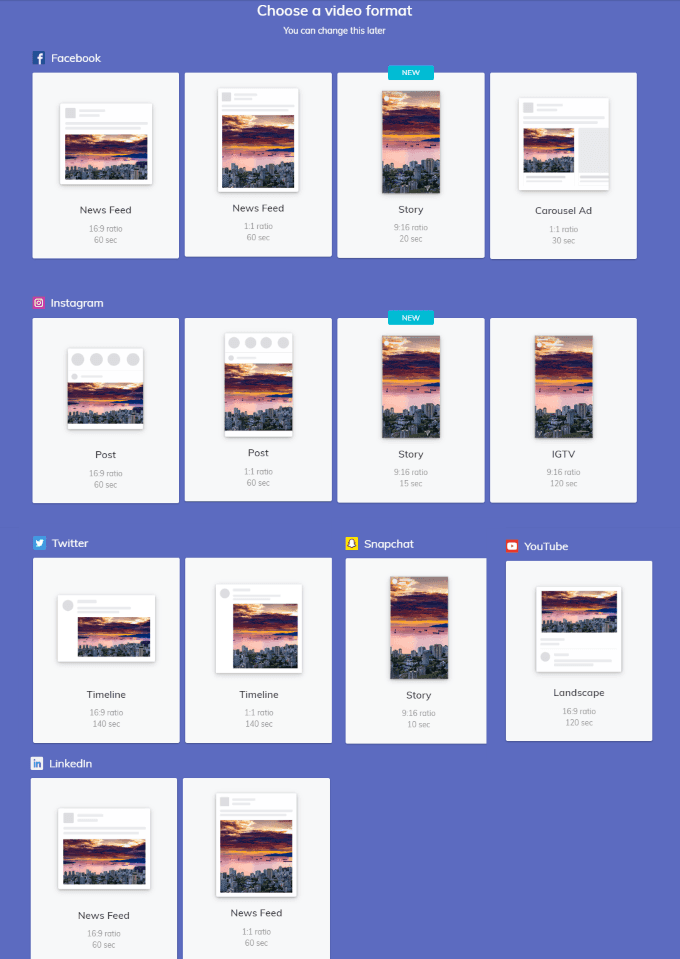
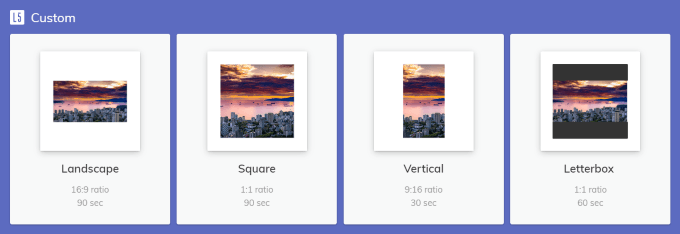
انتخاب یک موضوع
Lumen5 چندین موضوع را برای شما فراهم می کند انتخاب کنید.
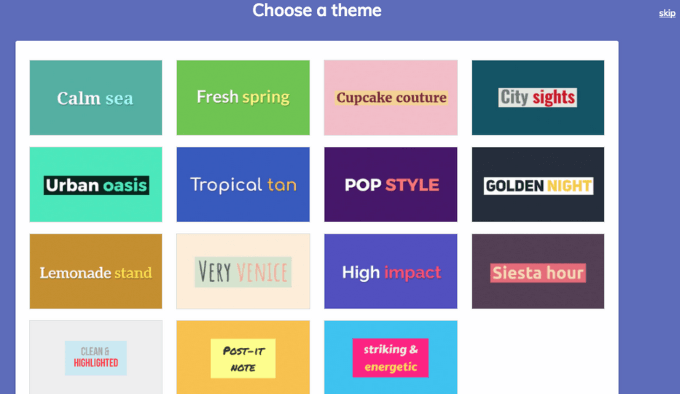
<قوی >فیلم خود را بسازید
با افزودن یک آرم ، تنظیم طرح رنگ ، و انتخاب یا آپلود فونت مورد نظر خود ، به فیلم های خود اضافه کنید.
با کلیک روی سبکدر پیمایش سمت چپ ، شروع کنید
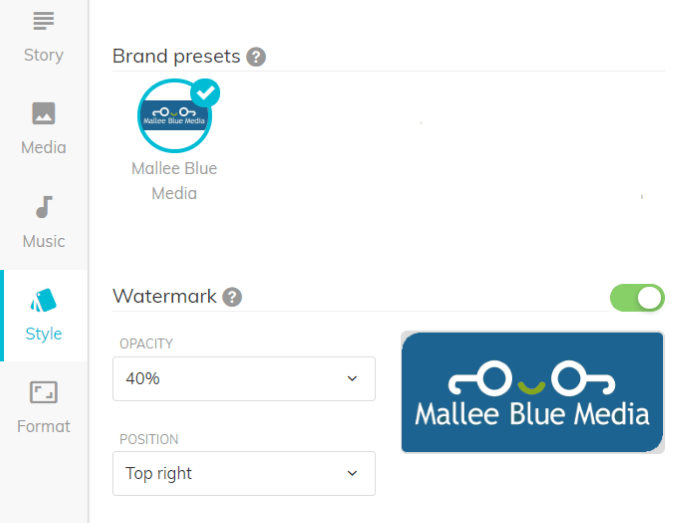
نشان خود را اضافه کن>
با جابجایی دکمه کنار علامت چاپیمی توانید آرم خود را بارگذاری کنید یا یکی از آنها را درج نکنید. وقتی سبز باشد ، به این معنی است که نماد بارگذاری شده در ویدیوی شما نمایان خواهد شد.
میزان کدورت و موقعیت آرم شما نیز به شما بستگی دارد. برای دیدن گزینه های خود ، روی منوی کشویی کنار هر یک کلیک کنید و گزینه های خود را انتخاب کنید.
انتخاب رنگ های خود را
از سبکگزینه منو ، می توانید متن و رنگ های پس زمینه متناسب با هویت نام تجاری خود را انتخاب کنید.
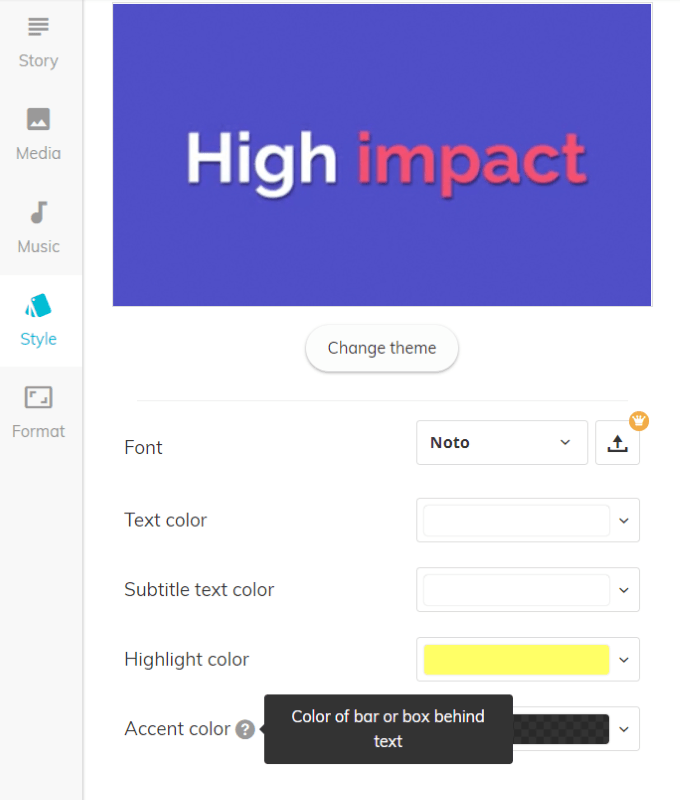
می توانید موضوع را تغییر دهید با کلیک روی دکمه تغییر موضوعبرای یافتن رنگ متن ، زیرنویس ، ناحیه برجسته و رنگ لهجه ای که می خواهید استفاده کنید ، روی دکمه کشویی کنار هر گزینه کلیک کنید.
برای انتخاب فونت یا آپلود مورد نظر خود ، همین روند را دنبال کنید. خودتان.
محتوای موجود خود را تبدیل کنید
سه روش ساده وجود دارد که می توانید محتوای موجود خود را با استفاده از Lumen5 تبدیل کنید. شما می توانید:
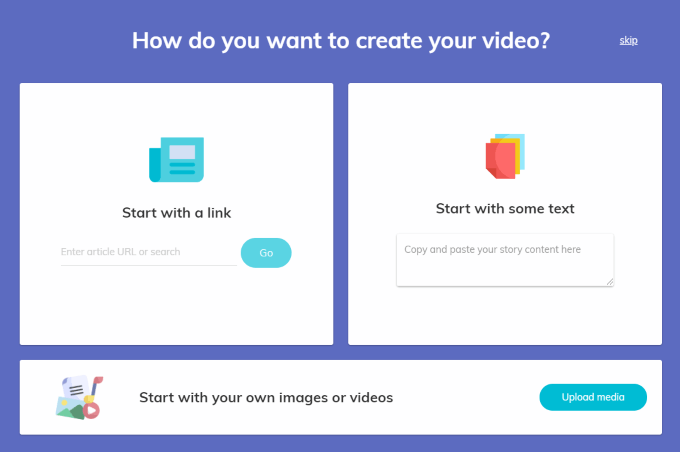
Storyboard شما
بنیادی برای فیلم شما ایجاد می شود ، بطور خودکار ایجاد کنید که URL را وارد کنید یا محتوای آن را درون جعبه متن قرار دهید.
متن ظاهر می شود در داشبورد ویرایش خود در سمت چپ صفحه. صفحه داستانی در سمت راست نمایش داده می شود.
وقتی URL را وارد می کنید ، Lumen5 از هوش مصنوعی (AI) برای دستیابی به جملات (دیدن متن برجسته شده) و تصاویر برای شما استفاده می کند.
شما می توانید پیشنهادات خود را نگه دارید یا صفحه را پاک نکنید.
اگر متن شما خیلی طولانی باشد ، سیستم به طور خودکار یک زیر صحنه (یک اسلاید اضافی با همان تصویر یا فیلم) ایجاد می کند. اگر تصمیم به رد کردن پیشنهادات هوش مصنوعی بگیرید ، روش یکسان است.
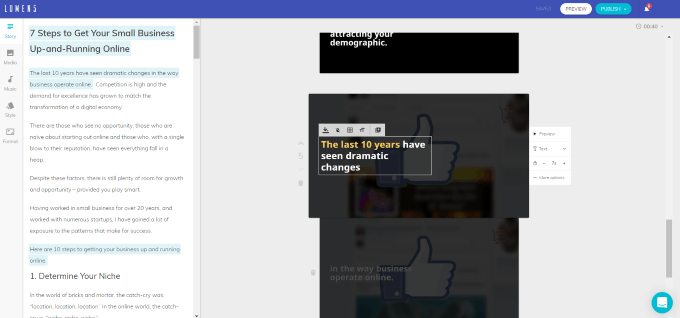
ویرایش متن
برای ویرایش متن در صفحه داستانی خود ، در داخل کادر کلیک کنید و هرگونه تغییر مورد نظر خود را انجام دهید . شما می توانید متن را ویرایش ، اضافه یا حذف کنید.
با استفاده از AI ، Lumen5 بطور خودکار محاسبه می کند:
با این وجود ، می توانید پیشنهادات را نادیده بگیرید و هرگونه تغییر را می خواهید. توجه داشته باشید که پس زمینه رسانه در فیلم ارائه شده متحرک خواهد شد. با کلیک روی پیش نمایشمی توانید پیش نمایش انیمیشن برای هر اسلاید را ببینید
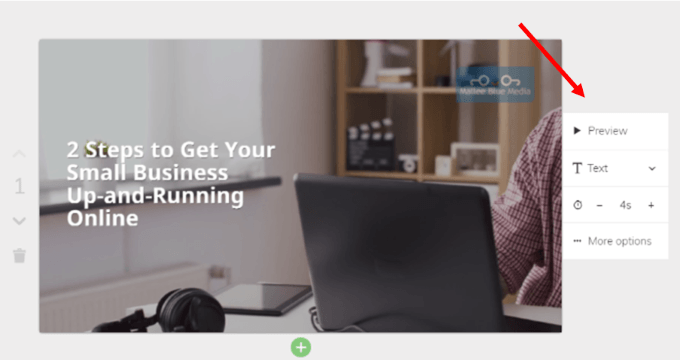
می توانید متن مورد نظر خود را انتخاب کنید (در صورت وجود) گزینه های شما عبارتند از:
به عنوان مثال ، اگر می خواهید متن شما متن عنوان باشد ، روی عنوانکلیک کنید و تغییر خواهد کرد.
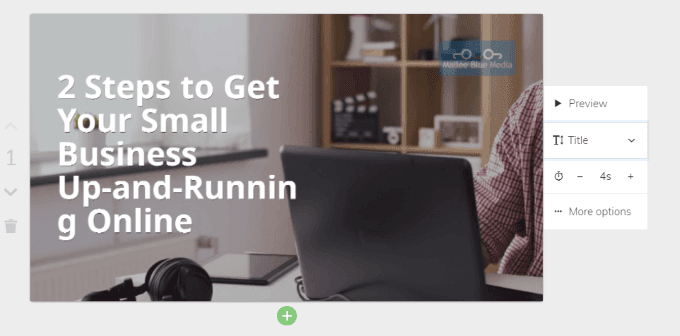
توجه داشته باشید که متن موجود در اسلایدی که در بالا استفاده می شود به عنوان عنوان متن ، کلمه در حال اجرارا قطع می کند. قوی>شما چند گزینه برای حل این مشکل دارید.
تغییر موقعیت متن
اگر درون اسلایدی در نزدیکی متن کلیک کنید ، برخی از موارد باز خواهد شد ویژگی های ویرایش بیشتر ، از جمله موقعیت متن. این عملکردی است که می خواهید از آن استفاده کنید.
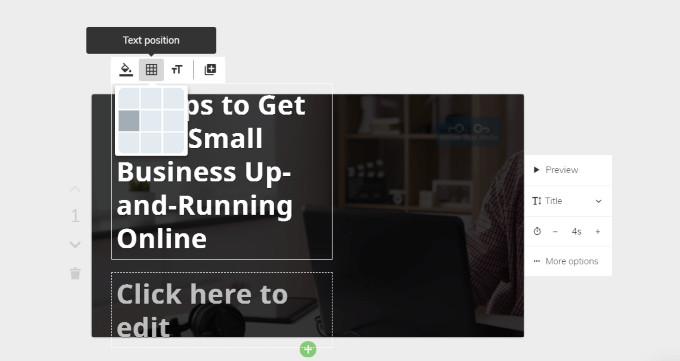
اگر متن را مرکز کنید ، یک کلمه قطع نمی شود. با این حال کلمات کلماتی را قطع کرد. بهتر از قبل است ، اما هنوز ایده آل نیست.
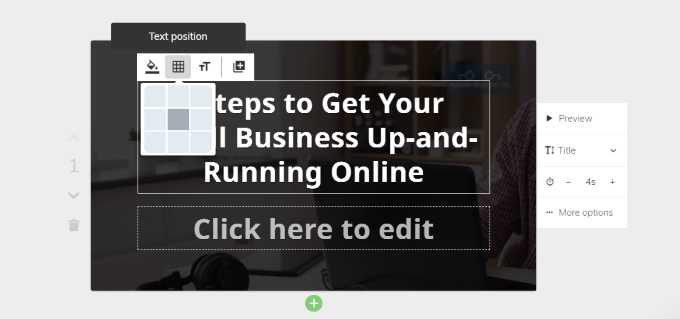
می توانید با متن بازی کنید و خلاصه کنید تا بهتر متناسب شود. برای این آموزش ، متن را تغییر دادم تا کسب و کار کوچک خود را به صورت آنلاین و در حال اجرا در 2 مرحله انجام دهید.
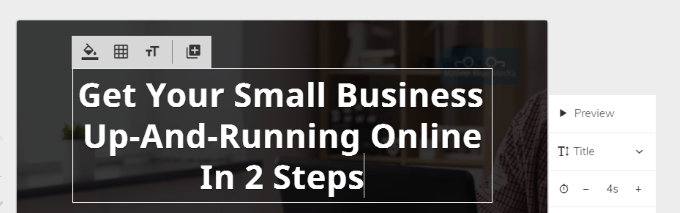
که بسیار بهتر به نظر می رسد. اگر تغییرات مختلفی از موقعیت مکانی و گفتاری را امتحان می کنید و هنوز به نظر شما مناسب نمی رسد ، می توانید آن را به متن معمولی از متن عنوانبرگردانید.
هنگام ویرایش متن را بزنید و می خواهید یک کلمه را به خط بعدی بکشید ، اگر روی کلید Enter روی رایانه خود کلیک کنید ، Lumen5 یک زیر صحنه (اسلاید اضافی) ایجاد می کند.
اگر می خواهید متن را نگه دارید در در همان اسلاید ، کلید "shift" را در رایانه خود نگه دارید و در هنگام ضربه زدن به enterاستفاده کنید .
چگونه متن را برجسته کنید
با انتخاب متنی که می خواهید برجسته شوید شروع کنید و روی نماد Highlightکلیک کنید. تصویر زیر نتایج را نشان می دهد.
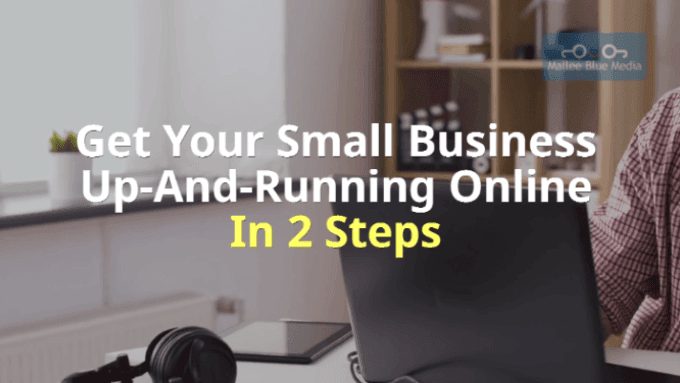
رسانه خود را انتخاب کنید
شما می توانید بر روی همه ابعاد هر اسلایدها ، از جمله انتخاب پیش زمینه از کتابخانه رسانه یا آپلود کردن مورد نظر خود ، کنترل کنید (حداکثر اندازه 15MB است)
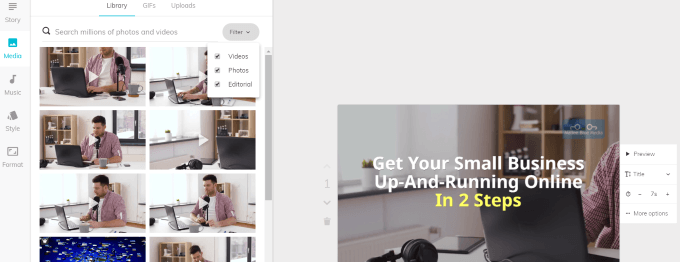
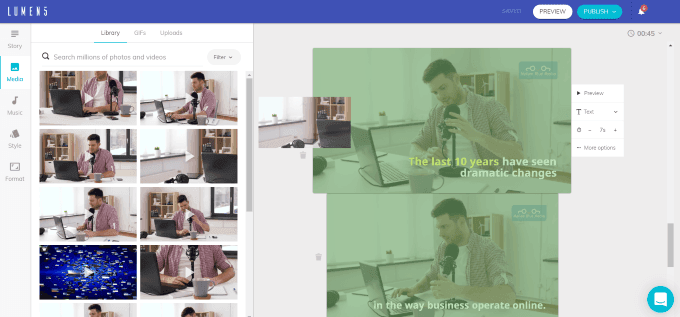
گزینه های ویرایش بیشتر
اگرچه Lumen5 به طور خودکار مدت زمان پخش هر اسلاید را اختصاص می دهد ، می توانید آن را تغییر دهید. به دنبال نماد زمان باشید و روی علامت اضافه یا منفی کلیک کنید تا مدت زمان طولانی ماندن اسلاید تغییر کند.
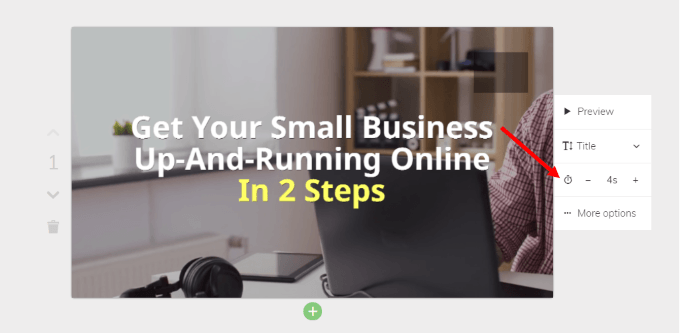
یک ویدیو را کوتاه کنید یا طرح بندی را تغییر دهید
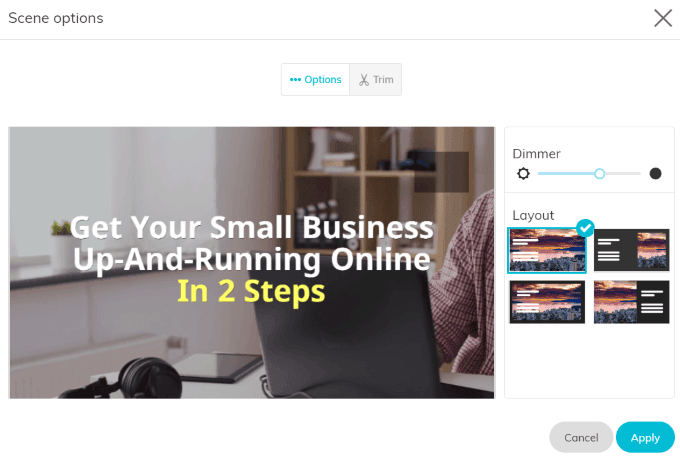
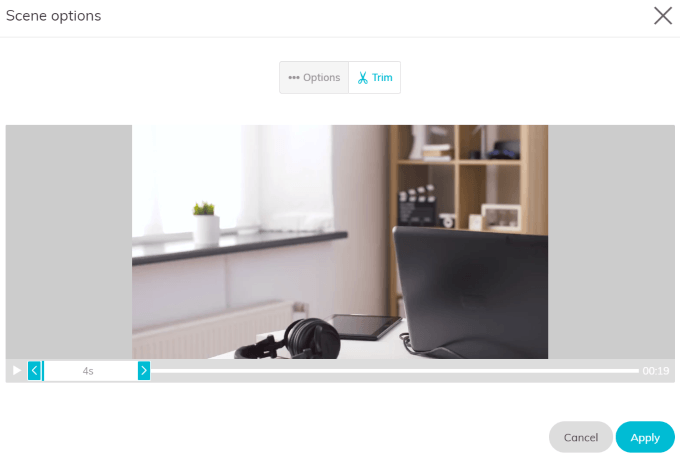
اضافه کردن یا حذف یک صحنه یا زیر مجموعه
به تصویر زیر به نوار سبز رنگ در پایین نوار نگاه کنید.
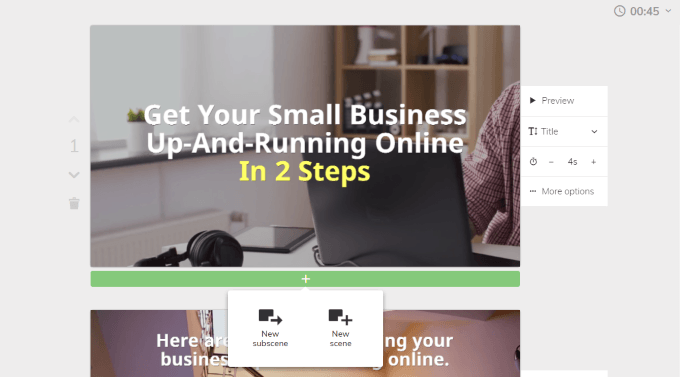
وقتی روی علامت + کلیک می کنید ، می بینید که می توانید صحنه یا یک صحنه فرعی اضافه کنید.
پیکان رو به پایین ، واقع شده است در سمت چپ اسلاید ، اسلایدها را در صفحه داستانی خود به پایین منتقل خواهید کرد. از آنجا که این اولین اسلاید است ، شما فقط یک فلش رو به پایین را مشاهده خواهید کرد.
سایر اسلایدها ها دارای یک فلش بالا و پایین هستند تا اسلاید را به جایی که می خواهید منتقل کنید.
نماد قوطی زباله دقیقاً همان چیزی است که به نظر می رسد. بر روی آن کلیک کنید تا اسلایدی را که نمی خواهید در فیلم خود گنجانید حذف کنید.
افزودن موسیقی
Lumen5 به شما امکان دسترسی به کتابخانه حق چاپ را می دهد فایل های صوتی رایگان شما همچنین می توانید خود را بارگذاری کنید. از بخش ناوبری سمت چپ موسیقیرا انتخاب کنید.
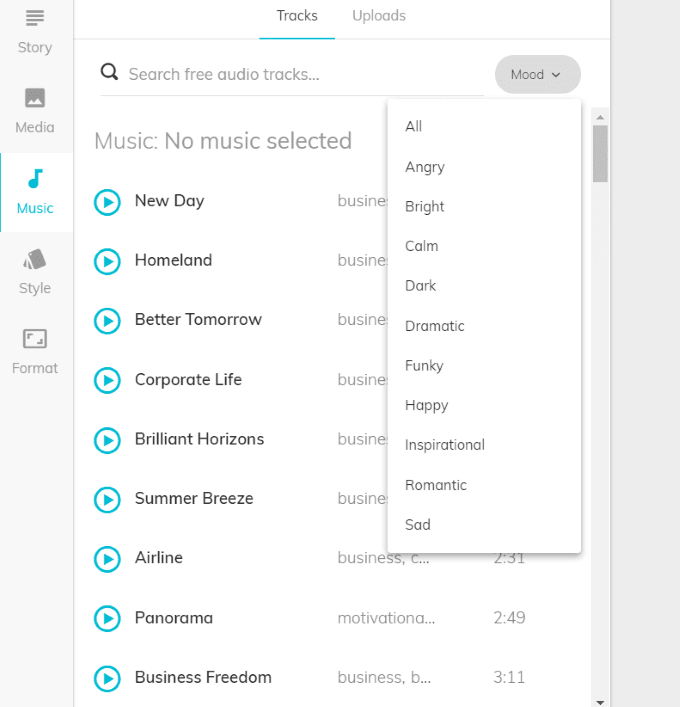 >
>توجه کنید که می توانید کتابخانه را نیز بر اساس خلق و خوی مرتب کنید ، و پیدا کردن یک آهنگ با احساس مناسب برای فیلم خود را آسان تر می کنید.
به آهنگی گوش دهید روی نماد پخشدر سمت چپ کلیک کنید. هنگامی که موسیقی مورد نظر خود را پیدا کردید (یا بارگذاری کردید) ، با کلیک کردن روی آن ، آن را بر روی ویدیو اعمال کنید.
اگر نمی خواهید موسیقی را شامل کنید ، آن بخش را خالی بگذارید.
پیش نمایش و انتشار ویدئوی خود
وقتی همه اسلایدها را به روشی که می خواهید ، می توانید ، پیش نمایش ویدیو کنید تا مطمئن شوید که از آن راضی هستید. سپس می توانید به عقب برگردید و آن را ویرایش کنید یا ویدئوی خود را منتشر کنید.
به گوشه سمت راست بالای صفحه داستان خود نگاه کنید تا طول کلی ویدیو را ببینید. در صورت تمایل می توانید بر روی کشویی کنار زمان کلیک کرده و سرعت را به سریعیا آهستهتغییر دهید. پیش فرض نرمالاست. هنگامی که برای Lumen5 آماده کار کردن جادوی خود هستید ، روی انتشار + انتشار کلیک کنید. چند دقیقه طول می کشد تا فیلم شما ارائه شود. بعد از اتمام شما یک ایمیل دریافت خواهید کرد.
به داشبورد خود برگردید و بر روی ویدیوی کامل شده خود کلیک کنید. می توانید آن را در فیس بوک بارگذاری کنید ، آن را در اینستاگرام به اشتراک بگذارید ، در رایانه خود بارگیری کنید یا در صورت وجود تغییراتی بیشتر که می خواهید ایجاد کنید ، آن را ویرایش کنید.
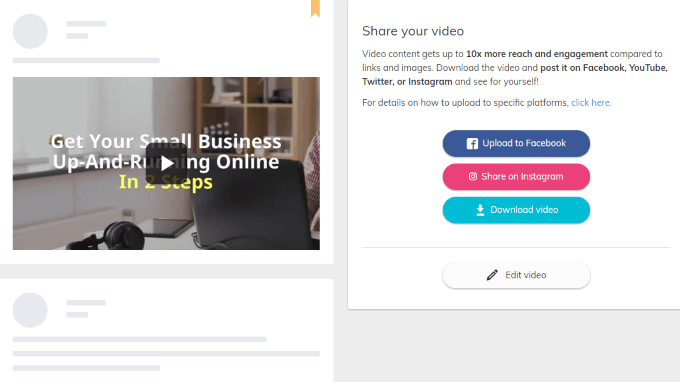
Lumen5 گزینه های مختلفی را در اختیار شما قرار می دهد به شما کمک می کند تا یک ویدئوی قانع کننده ، جذاب و حرفه ای برای ارتقاء مشاغل خود ایجاد کنید.